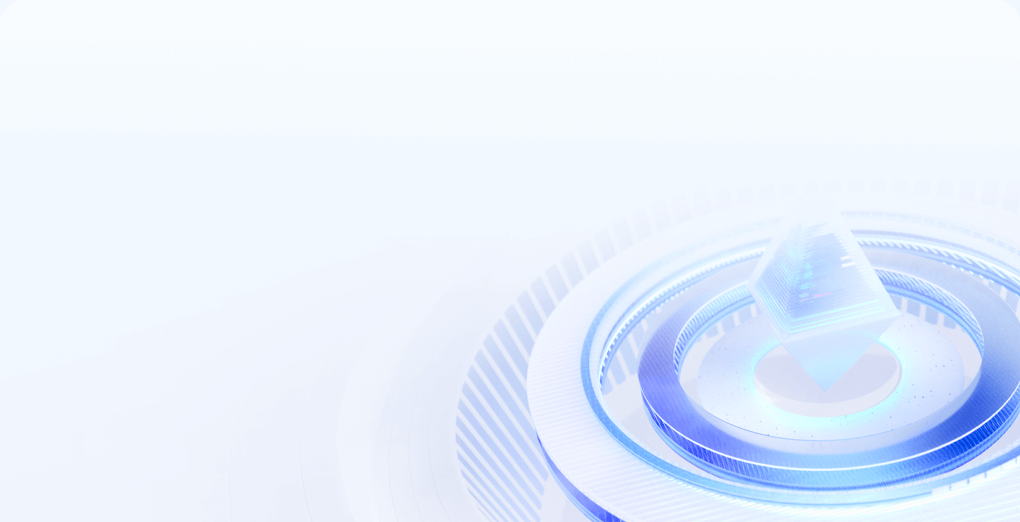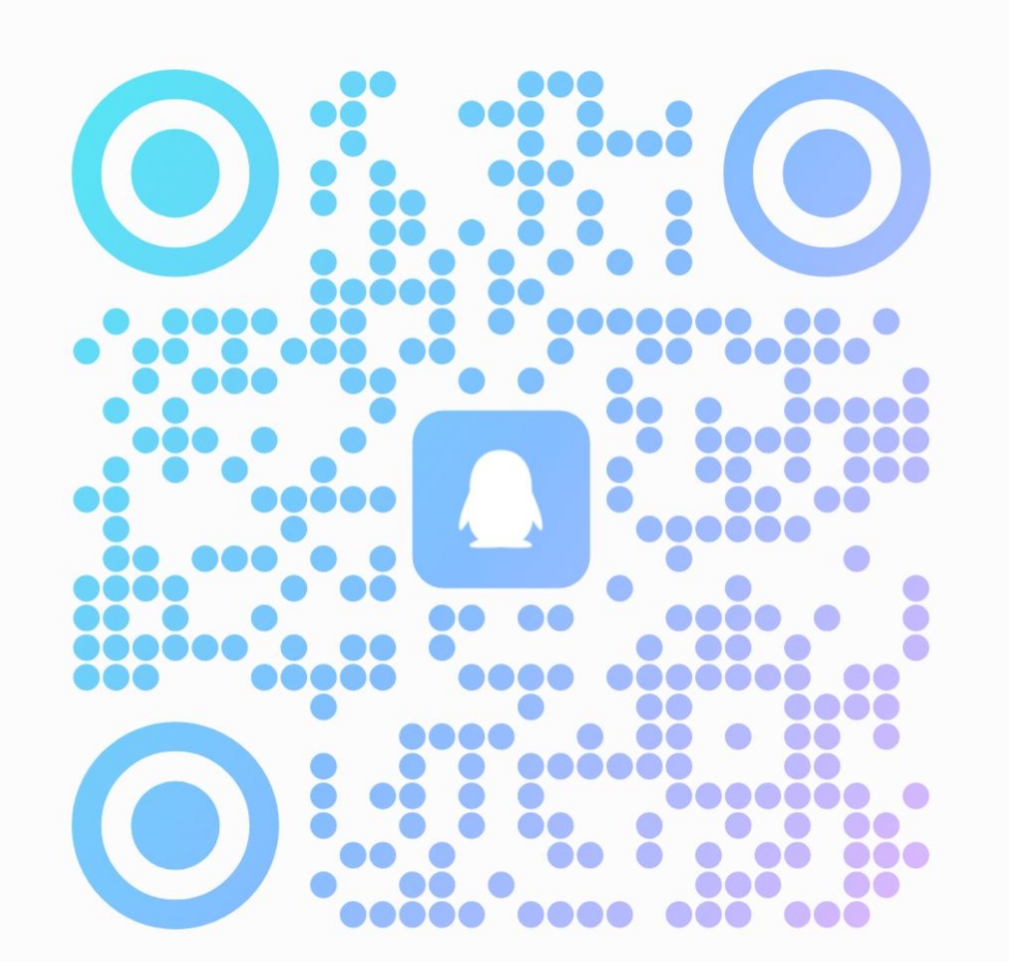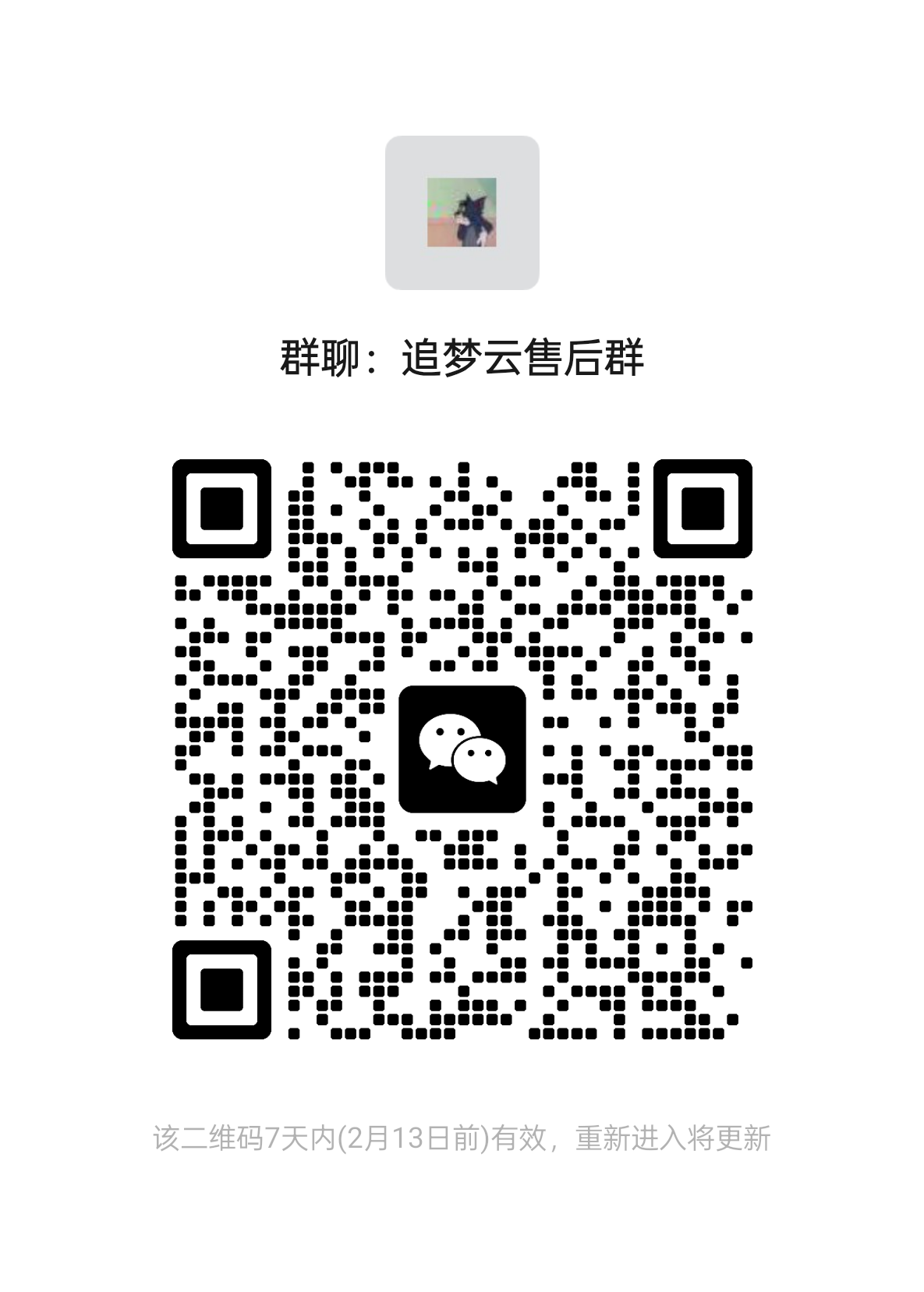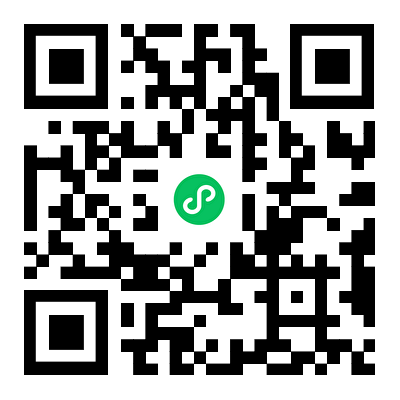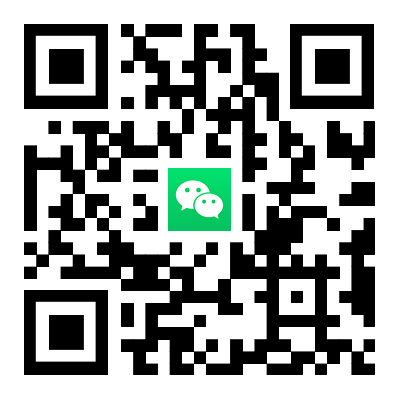活动专区
最新
限时抢购服务器!超值优惠!